Creazione del frasario per la valutazione elaborato e presentazione
1. Abilitare i testi liberi nello scrutinio
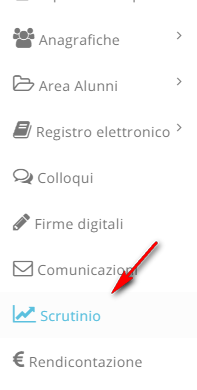
- Nella riga dello scrutinio dell'esame I ciclo occorre cliccare sul pulsante di colore arancione "Modifica".


2. Creare le categorie di frasi
Per categoria di frase, si intende l'insieme delle frasi che dovranno essere contenute nel menù a tendina usabile poi dai docenti, la creazione delle categorie è obbligatoria per poter usufruire dei frasari:
- dal menu laterale di Nuvola posizionarsi nella sezione "Scrutinio".
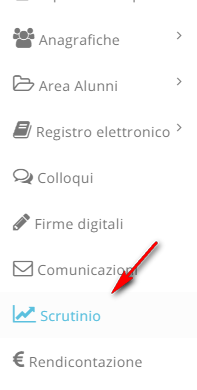
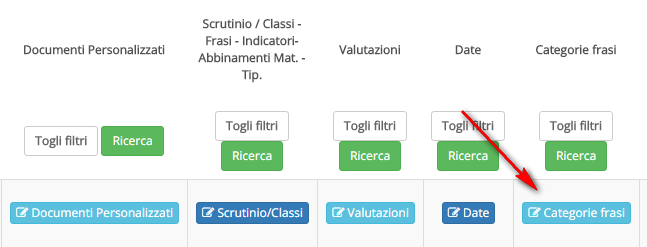
- all'interno del menù "Categorie" cliccare sul pulsante BLU "Crea Nuovo".
3. Creazione delle frasi in una classe
Una volta terminata la creazione delle categorie, si passa alla creazione delle singole frasi per una classe;
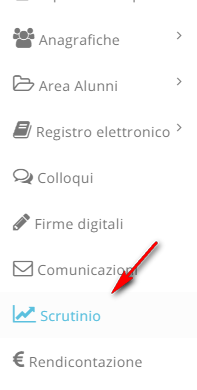
- Nella riga dello scrutinio di riferimento occorre cliccare sul pulsante di colore BLU "Scrutinio/Classi".

- In prossimità della classe che useremo come "classe pilota", cliccare sul pulsante di colore VERDE "Frasi".
- Cliccare sul pulsante di colore BLU "Crea nuovo" e verremo rimandati all'inserimento della frase.
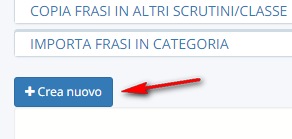
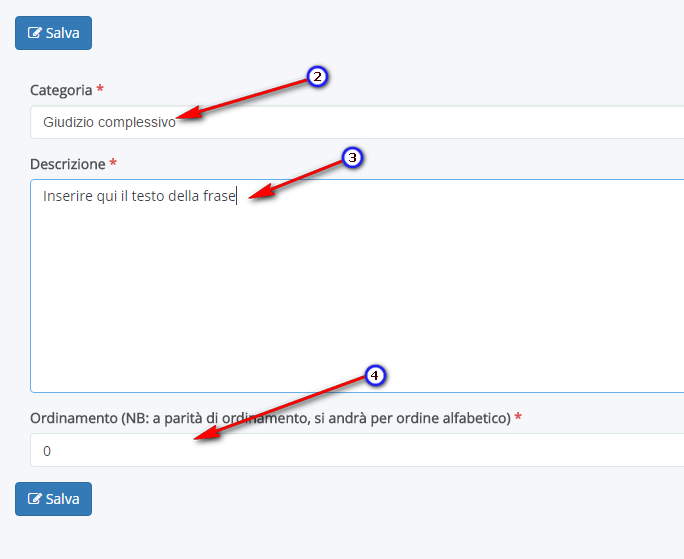
(3) - Descrizione: È il contenuto vero e proprio della frase, quindi la voce che comparirà nel menù a tendina di selezione, nonché il contenuto che verrà riportato nella scheda;
- Ripetere l'operazione, tante volte, quante sono le frasi da inserire
4. Copia delle frasi nelle altre classi
Terminato l'inserimento delle frasi nella classe pilota, si procederà a copiare tali frasi nelle altre classi.
- Dal menu laterale di Nuvola posizionarsi nella sezione "Scrutinio"
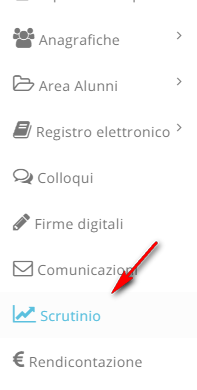
- In prossimità dello scrutinio interessato, cliccare sul pulsante di colore BLU "Scrutinio/Classi".

- In prossimità della classe che è stata utilizzata da "classe pilota", cliccare sul pulsante di colore VERDE "Frasi".
- Cliccare sulla funzione predisposta "COPIA FRASI IN ALTRI SCRUTINI/CLASSE DELLO STESSO SCRUTINIO" (1).
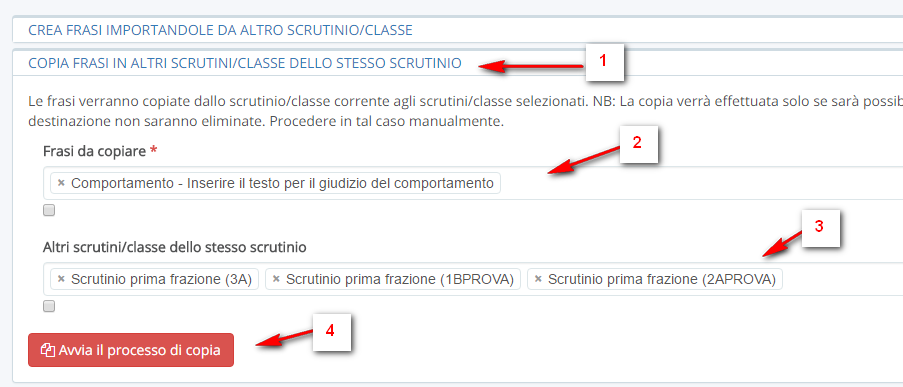
Terminata la copia, le frasi saranno disponibili per tutte le classi.
5. Uso da parte del docente del frasario
Il docente per usufruire di tale frasario, è sufficiente che nel tabellone della classe clicchi sul nome dell'alunno da "Valutare" e si aprirà un'interfaccia di caricamento delle frasi, tramite l'uso dei menù a tendina potrà comporre il testo della valutazione, avrà anche la possibilità di integrare le frasi preimpostate con del testo a piacere.
Terminato l'inserimento, cliccare sul pulsante BLU "Applica" e tenere a mente che il tabellone va comunque "Salvato".
Related Articles
Inserimento valutazione in itinere multiple con selezione del frasario
Per poter inserire una valutazione multiple in itinere utilizzando le frasi preimpostate, si può andare nel menu a sinistra in "Valutazioni". Dall'elenco degli alunni selezionare solo gli interessati e cliccare sulla funzione "Valutazioni multiple". ...Inserimento frasario per valutazioni in itinere
La funzione indicata è solo disponibile da lato docente e non da lato segreteria Per poter inserire delle tendine predisposte sia per i criteri di valutazione sia per la descrizione della scuola occorre andare in "Valutazioni" -> "Impostazioni" -> ...Inserimento valutazione in itinere per singolo alunno con selezione del frasario
Per poter inserire una valutazione in itinere utilizzando le frasi preimpostate, si può andare nel menu a sinistra in "Valutazioni". Procedere in alto a sinistra con "Per data" per cambiare sezione. In questa schermata sarà possibile inserire un voto ...Inviare titolo della tesina/elaborato in area tutore
In questa guida, vedremo come poter consegnare il titolo della tesina/elaborato allo studente. Dopo aver effettuato l'accesso con le proprie credenziali di docente e aver scelto una classe ed una materia Cliccare sull'icona "Documenti ed eventi" ...Creare frasario per VALUTAZIONE INTERMEDIA e GIUDIZIO DEL COMPORTAMENTO
Con Nuvola è possibile, in fase di scrutinio, inserire un giudizio esteso e descrittivo per ogni singolo alunno, tale giudizio sarà poi producibile in stampa nelle schede; tale giudizio è inseribile sia "di polso" dal docente che si occuperà della ...